Otra vez vengo con otro escritorio tuneado. Esta vez es una mezcla entre minimalismo y naturaleza.
Quiero aclararles que estos tutoriales de modificacion de escritorio son adaptables a cualquier distro y cualquier entorno grafico pero se explican siempre en base a una sola distro y un solo entorno. Si tienen dudas las pueden dejar en los comentarios.
Tambien quiero recordarles que si necesitan inspiracion para tunear sus escritorios estos son buenos lugares donde inspirarse:
- Ubunlog y sus escritorios linuxeros
- ArteEscritorio y todos sus post
Empecemos…
[ ](https://paraisolinux.com/wp-
content/uploads/2010/11/Sugerencia_002.jpg)
](https://paraisolinux.com/wp-
content/uploads/2010/11/Sugerencia_002.jpg)
[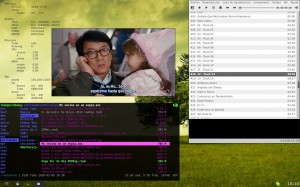 ](https://paraisolinux.com/wp-
content/uploads/2010/11/Sugerencia_004.jpg)
](https://paraisolinux.com/wp-
content/uploads/2010/11/Sugerencia_004.jpg)
- Distro: Archbang
- Gestor de ventanas: Openbox
- Aplicaciones basicas: tint2 (panel), conky (datos del sistema)
- Otras aplicaciones mostradas: ranger (administrador de archivos), MPlayer (reproductor multimedia), audacious 2 (reproductor de musica)
- Wallpaper: Stand Alone
- OpenBox theme: Onyx Black
- GTK theme: Orta
- Pack de iconos: Faenza
- Archivos (conky y tint2): Descargar
- Fuente de inspiracion: La verdad no lo recuerdo

Paso 1 : Instalar tint2 (yaourt -S tint2) y conky(yaourt -S conky). Si lo van a hacer en openbox van a necesitar instalar tambien nitrogen (yaourt -S nitrogen) para poder cambiar el fondo de pantalla y obconf (yaourt -S obconf) para instalar el theme de openbox.
Paso 2 : Bajar el theme de openbox comprimido. Luego descomprimirlo y copiar la carpeta descomprimida dentro de HOME/.themes
Paso 3 : Bajar el theme de gtk comprimido. Luego descomprimirlo y copiar la carpeta descomprimida dentro de HOME/.themes
Luego de eso el theme estara instalado, solo hara falta seleccionarlo con la herramienta habitual que utilice su distro para instalar themes gtk.
Paso 4 : Bajar el pack de iconos comprimido. Luego descomprimirlo y copiar la carpeta descomprimida dentro de HOME/.icons
Si la carpeta .icons no exite crearla.
Luego de eso los iconos estaran instalados, solo hara falta seleccionarlos con la herramienta habitual que utilice su distro para el proposito. Por lo general es la misma que la que se usa para seleccionar el theme gtk.
Paso 5: para configurar tint2 todo lo que tienen que hacer es descomprimir el paquete de archivos que deje arriba y alli encontraran el archivo tint2rc el cual deben pegar en la carpeta HOME/.config/tint2/tint2rc
Paso 6: para configurar conky lo que deben hacer es descomprimir el paquete de archivos que deje mas arriba y alli encontraran el archivo conkyrc el cual deben pegar en la carpeta HOME y renombrarlo a .conkyrc
Paso 7 : ejecutar nitrogen y cambiar el fondo de pantalla por el que les guste, el que yo uso es solo una sugerencia. Si usan Gnome o KDE no hace falta usar nitrogen porque ambos vienen con sus propias herramientas para cambiar el fondo de pantalla.
[shell] no [/shell]
Si a alguien no le sale que avise asi lo ayudamos, porque la idea no es solo compartir el screenshot sino que le salga a todo el mundo.